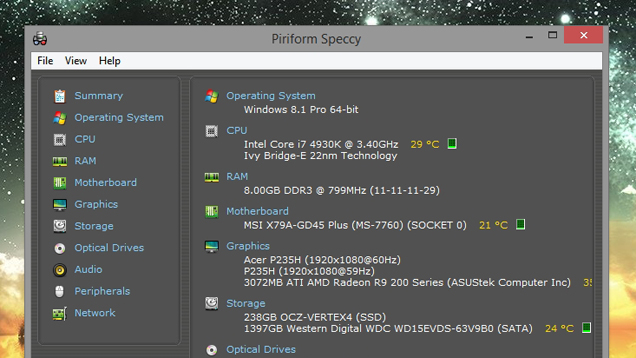http://www.lifehacker.jp/2014/06/140626_windows_top_10.html
10. 「Speccy」

自分の使っているRAMの種類を忘れていませんか? CPU温度を気軽にチェックしたいと思いませんか? そんなあなたに便利なのが「Speccy」。あなたのマシンをスキャンして、モデルナンバーから温度、ファンスピード、S.M.A.R.T.(Self-Monitoring Analysis and Reporting Technology:ハードディスクの自己診断機能)の状況など、思いつく限りのありとあらゆる情報を要約して見せてくれます。ポータブルアプリとしても入手できるので、インストールは不要。どこかのフォルダに保存しておくだけで、必要なときに実行できます。
9. 「Ultimate Windows Tweaker」

ライフハッカー読者なら、Windowsを最初にインストールする時に、レジストリハックやサポート対象外の設定変更など、お好みのセットアップをすでに実施済みかもしれません。新しいハックを発見したら、それも試していることでしょう。「Ultimate Windows Tweaker」は、そんな作業を簡単にしてくれるアプリです。その機能は数えきれないほどあり、タスクバーやエクスプローラー、ロック画面などのほんの小さな機能を変更したり、その他、思いつくことはたいていできます。ダウンロードして、ずっと手元に置いておきたいアプリです(もちろん、設定変更前にはバックアップを忘れずに!)。
8. ストレステストツール

オーバークロック愛好家にとっては、「Prime95」「LinX」「AIDA64」などのストレステストツールはおなじみかもしれません。これらのツールは、CPUのオーバークロックをしているなら必需品ですが、オーバークロックをしていなくても、実はけっこう役に立ちます。
プロフェッサーの問題は、診断が難しいことがあります。アプリのクラッシュが続くようなら、Prime95などを使って、ストレステストをしてみてください。そうすれば、問題がCPUにあるのか、その他の箇所にあるのかがわかります。新しいコンピュータを入手した時にも、初期不良がないかを確認するためのストレスチェックを勧めている人がいます。これらの大半はポータブルでもあるので、フォルダーに入れておけば、必要なときに起動できるので便利です。
7. 「MalwareBytes」「VirusTotal」「AdwCleaner」

これらの3つは、迷惑なプログラムからあなたを守ってくれるアプリ。1つのカテゴリーとしてまとめてしまいましたが、それぞれに特徴があります。ほとんどの人がアンチウイルスプログラムを使っていると思いますが、すべてを検知してくれる万能なアンチウイルスプログラムは存在しません。そこで、ときどき別のプログラムを使ってダブルチェックするのが効果的です。「MalwareBytes」は、オンデマンドで動くので、常駐のアンチウイルスプログラムと競合しないのが素晴らしい点です。一方「VirusTotal Uploader」は、任意の個別ファイルを、同時に50以上のアンチウイルスツールにかけられるアプリ。ダウンロードしたもののちょっと怪しいと思うようなファイルに使うといいでしょう。最後に、間違えて邪魔なツールバーをインストールしてしまい、消し方がわからないという人は、「AdwCleaner」が助けてくれますよ。
6. 「Magical Jelly Bean KeyFinder」

プログラムの再インストールが必要なのに、プロダクトキーがわからないなんて経験ありませんか? 「Magical Jelly Bean KeyFinder」は、PC内のインストール済みプログラムを検索して、プロダクトキーがあるものについてはそれを表示してくれます。再インストール時には、これをメモして使いましょう。
注意:このアプリは、インストール時にツールバーなどが一緒にインストールされます。必ずカスタムインストールを選んで、不要なツールを避けましょう。
5. 「Process Explorer」

Windows標準のタスクマネージャーは、起動中のプログラムに関するさまざまな情報を提供してくれるので、たいていの場合はこれでことが足ります。でも、例えばウェブカメラを使用しているプログラムを見つけたいなど、まれに詳細な情報が必要なこともあるでしょう。そんな時には、「Process Explorer」の出番です。Process Explorerは、数あるタスクマネージャーの代替プログラムの1つ。現在使用中のファイル、ハードウェアが今何をしているか、各プログラムが今何をしているかを示してくれます。通常のタスクマネージャーの情報では足りない場合、Process Explorerが要求に答えてくれるでしょう。
4. 「UNetbootin」「YUMI」

かたくなにWindowsを愛するあなたでも、トラブルシューティングの時など、ときにはLinuxの方が便利になることもあります。Linuxディストリビューションやその他のトラブルシューティングツールは、昔からLive CDで配布されていますが、CDドライブがない場合「UNetbootin」が本当に便利。どんなISOでも、ブート可能なフラッシュドライブに変換できます。もっとスゴイのは「YUMI」で、複数のLive CDを、1つのフラッシュドライブにまとめることが可能。つまり、お好みのレスキューディスクを1つにまとめられるということ。Linuxディストリビューションやその他のツールを、ポケットに入れて持ち歩くことができるのです。
3. 「Wireless Network Watcher」(その他のネットワークツール)

ネットワークに接続しているすべてのコンピュータを、IPアドレスやMACアドレスとともに一覧表示したいなら、「Wireless Network Watcher」が便利です。ネットワーク構築のためでも、WiFiの盗難が疑われるときのためでも、用意しておくといいでしょう。名前とは裏腹に、有線ネットワークにも使用できます。もちろん、NirSoftのネットワークツールはすべてお勧めです。どのツールを使うかはどんなトラブルシューティングをするかにもよりますが、どれも本当に素晴らしいです。
2. 「WinDirStat」

コンピュータの空き容量が足りないという運命の日は、どんな人にも必ずやってきます。でも、いったいどのフォルダが悪さをしているの? その答えは、「WinDirStat」に聞きましょう。ディスク内を検索し、データ容量が大きいフォルダー、容量を使っているファイル形式などを表示してくれます。通常の対策(ディスクのクリーンアップ)をしても容量が足りない場合、WinDirStatを使ってディスククリーニングを進めましょう。
1. 「Sandboxie」

イケないことだとわかっていても、あやしいプログラムやファイルを開いてしまうこと、ありますよね。あ、私たちはそれを裁くつもりはありませんのでご安心を。でも、最低限、保護だけはしっかりしておく必要があります。「Sandboxie」は、システムのその他の部分とは独立してプログラムを走らせることができるツールです。つまり、Windowsに感染したり、アクセスしたりなどの干渉が発生することはありません。また、正体不明のアプリをテストしたり、同時に複数起動できないアプリを同時に起動したりといったように、家族全員で楽しむことができます。